Biên Soạn (Editing)
Transform (Biến Hóa)
Tham Chiếu (Reference)
- Trình Đơn (Menu):
- Tổ Hợp Phím Tắt (Shortcut):
Mức Phân Chia W, X
Bạn có thể di chuyển (các) nút đã chọn bằng cách chỉ cần nhấp chuột và kéo rê bất kỳ phần trống nào trên chúng. Ngoài ra, bạn có thể nhấn phím G, di chuyển chuột, và nhấn nút chuột NCT (LMB) để xác nhận.
Dragging a node on top of an existing link will intelligently insert the selected node into the link path. This generally works by using the first socket that matches the link type. The automatic node attachment feature can be toggled with Alt. When a node is automatically attached the surrounding nodes will be shifted to the right or left depending on the T toggle; see Tự Động Dịch Chuyển (Auto-Offset) for more information on this feature.
Nói chung, bạn nên sắp xếp các nút của mình trong góc nhìn sao cho dữ liệu lưu chảy từ trái sang phải, từ trên xuống dưới.
Chiều rộng của một nút có thể được thay đổi bằng cách kéo đường viền bên trái hoặc bên phải của nó.
Xoay chiều (R) và đổi tỷ lệ (S) chỉ áp dụng khi bạn chọn nhiều nút cùng một lúc và chỉ ảnh hưởng đến vị trí của các nút mà thôi.
Kết Nối các Ổ Cắm (Connecting Sockets)
LMB-click on a socket and drag. You will see a line coming out of it: this is called a link. Keep dragging and connect the link to an input socket of another node, then release the LMB.
While multiple links can route out of an output socket, typically a single link can be attached to an input socket, that is unless the input is a multi-socket input with looks like a pill shaped socket.
To swap multiple links of a similar type, press and hold Alt while moving a link. This feature also works when adding a new link into a pre-existing socket.
Để tái định vị các liên kết ra ngoài của một nút thì thay vì cho thêm một nút mới thì hãy giữ phim Ctrl xuống, trong khi kéo ra một ổ cắm đầu ra. Chức năng này hoạt động cho đơn kết nối cũng như cho nhiều kết nối ra ngoài nữa.
Nodes that have no connections can be inserted on a link by just move the node over the link and release when the link is highlighted.
- Tạo Kết Nối (Make Links) F
Chọn nhiều nút có ổ cắm mở, sau đó sử dụng chức năng Tạo Kết Nối để kiến tạo liên kết giữa chúng. Tái sử dụng chức năng Tạo Kết Nối nếu có các nút khác có thể kết nối được.
- Tạo và Thay Thế kết nối (Make and Replace Links) Shift-F
"Tạo và Thay Thế Kết Nối" hoạt động tương tự như "Tạo Kết Nối", song nó sẽ thay thế các liên kết hiện tại, nếu có.
Ngắt Kết Nối các Ổ Cắm (Disconnecting Sockets)
Trong Chế Độ Tương Tác (Interactively)
Kéo rê liên kết ra khỏi ổ cắm đầu vào của nó và thả nó ra, giữ cho nó không kết nối.
Chặn/Giải Hoạt Kết Nối (Mute Links)
Tham Chiếu (Reference)
- Trình Đơn (Menu):
- Tổ Hợp Phím Tắt (Shortcut):
Ctrl-Alt-NCP (RMB)
Kích hoạt trình mục hoặc giữ tổ hợp phím xuống, sau đó vẽ một đường ngang qua một hoặc nhiều liên kết để giải hoạt (tắt) hoặc kích hoạt (bật) chúng lên. Một liên kết bị giải hoạt hoạt động như thể nó không còn ở đó nữa; tình trạng này cũng có nghĩa là các trường đầu vào cho các giá trị cố định sẽ hiển thị trở lại.
Khi giải hoạt các liên kết ở phía đầu vào của một nút đổi tuyến (reroute node) thì các liên kết ở phía đầu ra của nó cũng sẽ bị giải hoạt.
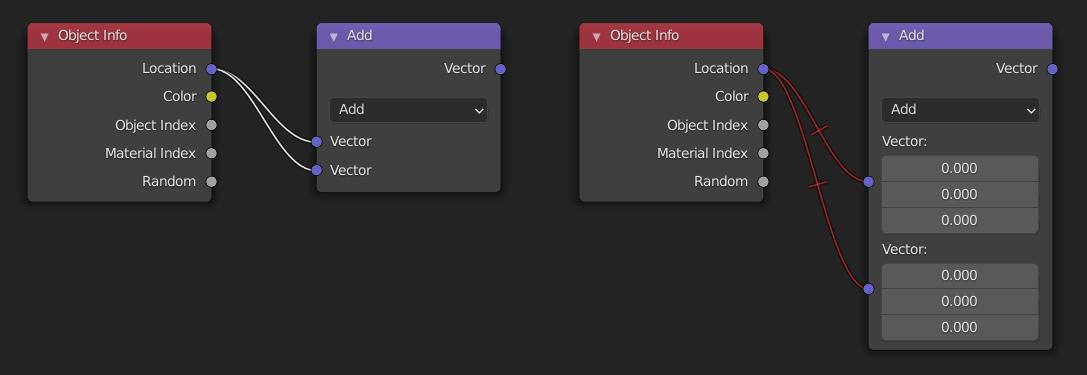
Cắt Kết Nối (Cut Links)
Tham Chiếu (Reference)
- Trình Đơn (Menu):
- Tổ Hợp Phím Tắt (Shortcut):
Ctrl-NCP (RMB)
Kích hoạt trình mục hoặc giữ tổ hợp phím xuống, sau đó vẽ một đường ngang qua một hoặc nhiều liên kết để xóa chúng đi.
Ghi chú
Tổ hợp phím thường được dành riêng cho Lựa Chọn Bằng Dây Thòng Lọng (Lasso Select). Trong trình biên soạn nút, chức năng lựa chọn bằng dây thòng lọng được thực hiện bằng tổ hợp Ctrl-Alt-NCT (LMB).
- Detach Links Alt-LMB drag
Sử dụng chức năng Tách Rời các Kết Nối để cắt toàn bộ các liên kết đã được gắn vào các nút đã chọn và di chuyển các nút đến một vị trí mới.
Nhân Đôi (Duplicate)
Tham Chiếu (Reference)
- Trình Đơn (Menu):
- Tổ Hợp Phím Tắt (Shortcut):
Shift-D
Chọn một hoặc nhiều nút, rồi kích hoạt trình mục hoặc nhấn tổ hợp phím ở trên, sau đó di chuyển chuột đến vị trí mới và nhấp NCT (LMB) (hoặc nhấn phím Return) để đặt (các) nút đã nhân đôi.
Ghi chú
Khi bạn nhân đôi một nút thì nút mới sẽ được định vị "chính xác" trên đầu nút đã được nhân đôi. Nếu bạn để nó ở đó (và rất dễ quên đấy nhé), bạn có thể "phủ định/không" nhận ra rằng có "hai" nút nằm ở đó! Khi nghi ngờ thì xin hãy chọn một nút và di chuyển nó một chút để xem có thứ gì đó ẩn giấu Bên dưới hay không nhé.
Nhân Đôi Kết Nối (Duplicate Linked)
Tham Chiếu (Reference)
- Trình Đơn (Menu):
- Tổ Hợp Phím Tắt (Shortcut):
Alt-D
Duplicate selected nodes, but not their node trees (in the case of group nodes), and move them.
Sao Chép / Dán (Copy/Paste)
Tham Chiếu (Reference)
- Trình Đơn (Menu):
,
- Tổ Hợp Phím Tắt (Shortcut):
Ctrl-C, Ctrl-V
Không chỉ các nút đã chọn mà cả các kết nối giữa chúng cũng được sao chép vào bộ nhớ tạm nữa.
Ghi chú
Nút được dán sẽ được đặt ở vị trí "giống" như khi nó được sao chép. Nhớ sử dụng các lưu ý đã nói tương tự như khi bạn nhân đôi nhé.
Xóa (Delete)
- Xóa (Delete) X, Xóa (Delete)
Xóa các nút đã được chọn.
- Xóa và Tái Kết Nối (Delete with Reconnect) Ctrl-X
Xóa (các) nút đã chọn, sau đó kiến tạo các liên kết mới, kết nối các nút đầu vào cũ của chúng với các nút đầu ra cũ của chúng.
Tắt/Giải Hoạt (Mute)
Tham Chiếu (Reference)
- Trình Đơn (Menu):
- Tổ Hợp Phím Tắt (Shortcut):
M
Việc giải hoạt một nút loại bỏ phần đóng góp của nó vào cấu trúc cây nút và làm cho toàn bộ các liên kết đi qua nó song không thay đổi gì. Các liên kết sẽ xuất hiện màu đỏ như một chỉ báo về việc đi qua nút bị giải hoạt.
Mẹo
Các liên kết nút riêng lẻ có thể được giải hoạt bằng Chặn/Giải Hoạt Kết Nối (Mute Links).
Hiện/Ẩn Giấu (Show/Hide)
- Ẩn Giấu (Hide) H
Thu gọn nút để chỉ hiển thị tiêu đề nút. Chức năng này cũng có thể được bật/tắt bằng cách nhấp vào hình tam giác ở bên trái của tiêu đề nút.
- Bật/Tắt Xem Trước Nút (Toggle Node Preview) Shift-H
Hiển thị hoặc Ẩn Giấu vùng xem trước trên nút hiển thị khung hình sau khi đã áp dụng thao tác của nút đó. Điều này cũng có thể được bật/tắt bằng cách nhấp vào biểu tượng quả cầu nguyên vật liệu trong tiêu đề của nút.
Ghi chú
This operator are only available in the Compositor.
- Bật/Tắt các Ổ Cắm Nút Ẩn Giấu (Toggle Hidden Node Sockets) Ctrl-H
Thu Gọn/Mở Rộng bất kỳ ổ cắm đầu vào hoặc đầu ra nào không có nút nào khác đang kết nối với chúng.
- Bật/Tắt các Tùy Chọn của Nút (Toggle Node Options)
Hiển Thị/Ẩn Giấu toàn bộ các tính chất của nút.
- Thu Lại và Ẩn Giấu các Ổ Cắm Chưa Dùng (Collapse and Hide Unused Sockets)
Áp dụng cả hai thao tác "Hiện/Ẩn các Ổ Cắm Nút bị Ẩn Giấu" và "Ẩn Giấu".
Tầng Lớp (Layers)
- Đọc các Tầng Kết Xuất (Read Render Layers) Ctrl-R
Đọc toàn bộ các tầng lớp kết xuất của cảnh hiện tại từ bộ nhớ đệm, nếu cần. Thao tác này có thể được sử dụng để tiết kiệm bộ nhớ RAM, trong khi kết xuất, vì không phải toàn bộ các tầng lớp kết xuất đều được lưu trong bộ nhớ RAM. Đồng thời, thao tác cũng nhằm để khôi phục một số thông tin từ một kết xuất không thành công. Để chức năng này hoạt động như chủ ý thì tùy chọn Lưu Kết Quả (Cache Result) phải được bật.
Ghi chú
This operator are only available in the Compositor.